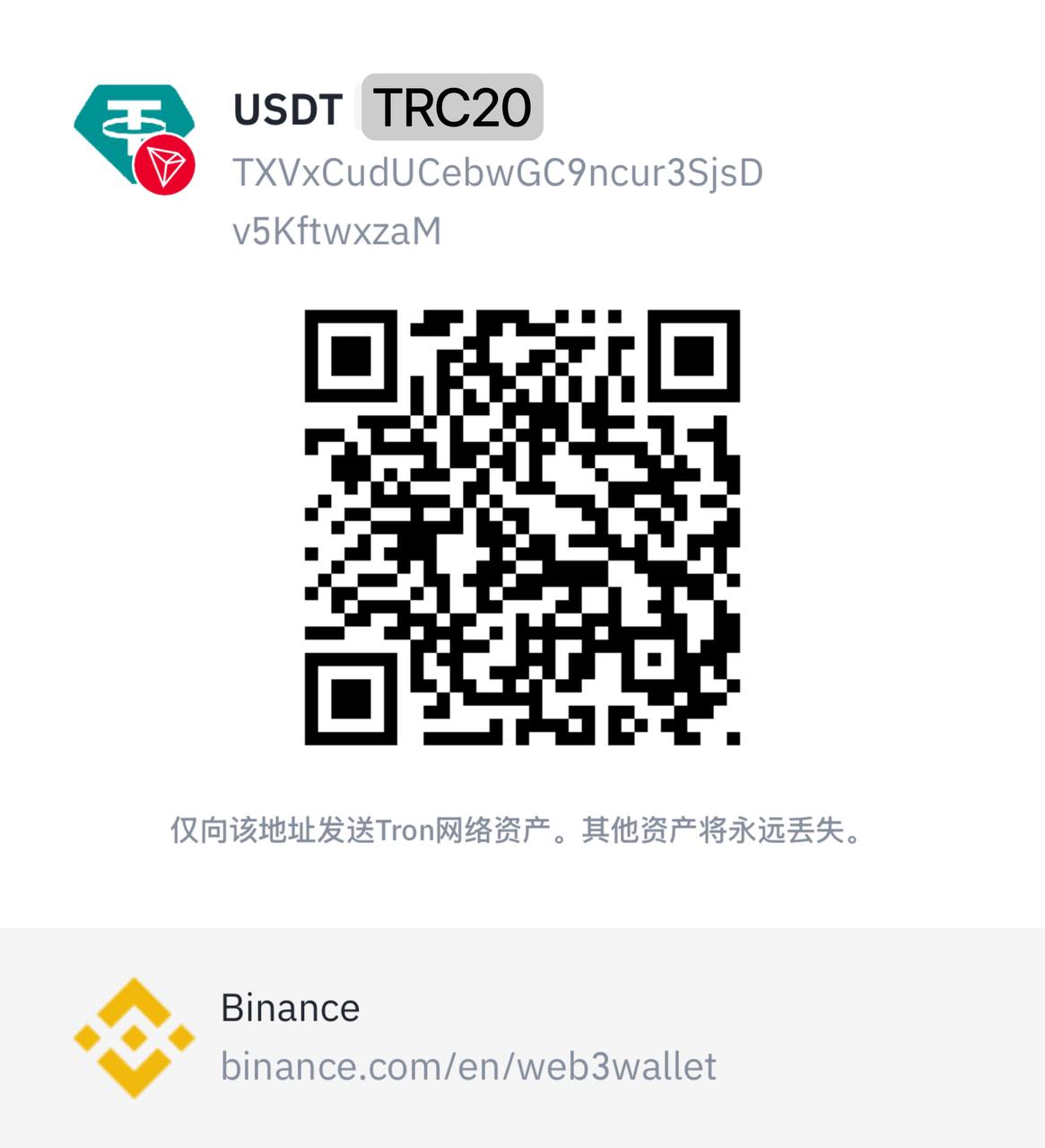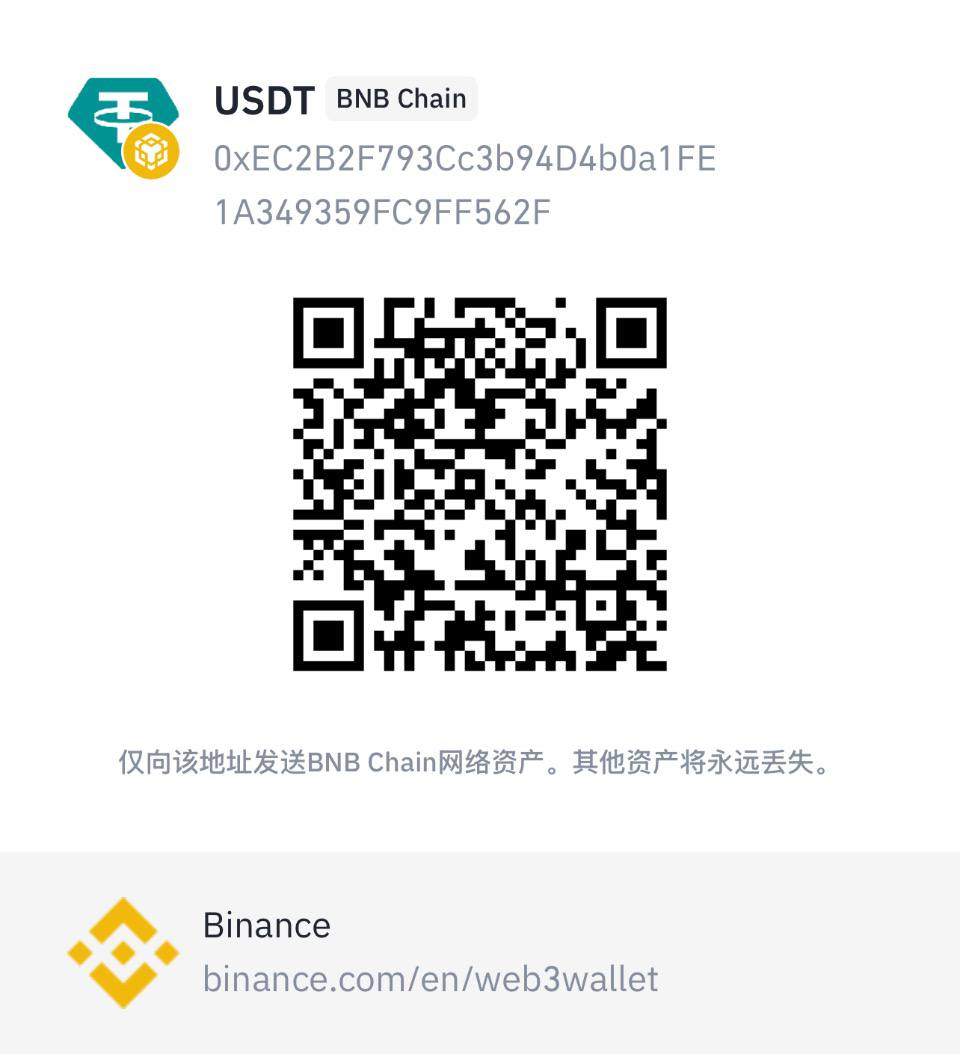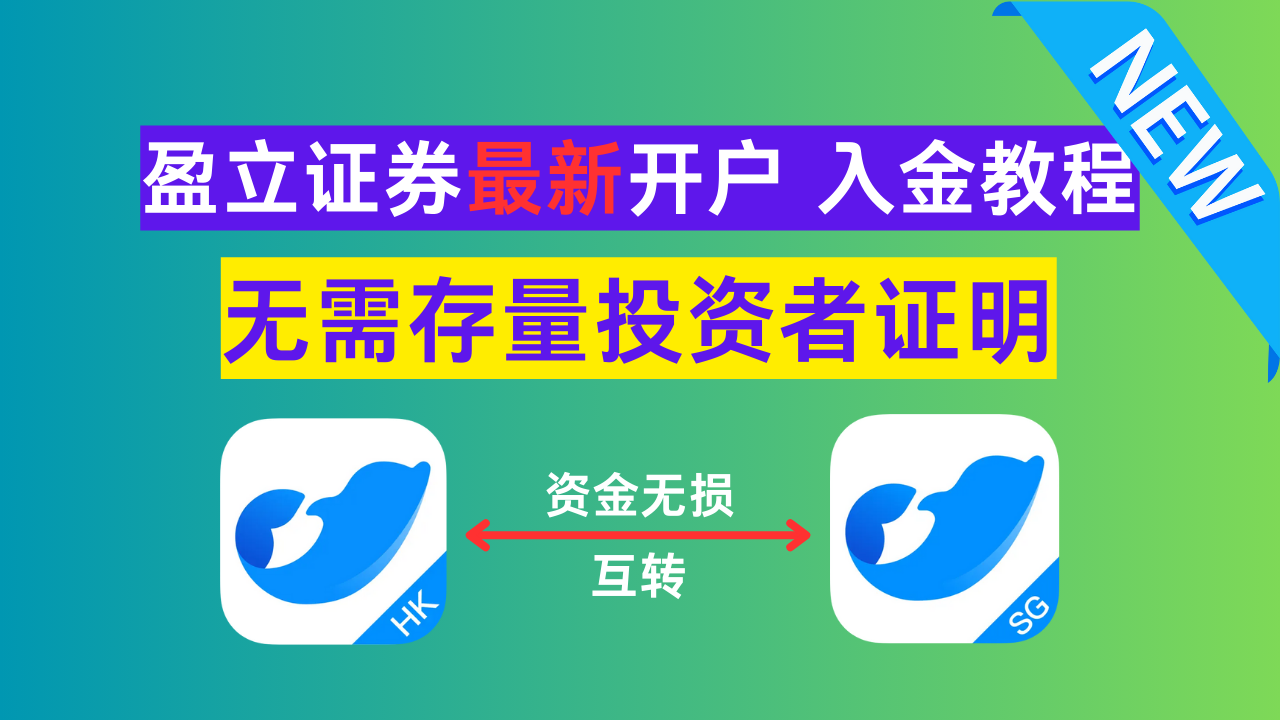第四期:Qexo 一个美观、强大的在线 静态博客 管理器

第四期:Qexo 一个美观、强大的在线 静态博客 管理器
Limin我的电报群和频道
前言
Hexo 是一款快速、高效的静态博客框架。通过 Markdown 语法,只需几秒便可生成高质量的静态网页。
最近,我成功实现了在多设备间灵活管理博客并发布内容。一位网友提到 Qexo,一个为 Hexo 增加后台功能的工具,它让发布博客变得像发微博一样简单。深入了解后,我发现它非常强大,不仅可以用手机随时随地发表文章,还极大提升了操作便捷性。
尽管安装过程中遇到了一些问题,但最终都顺利解决。我将整理经验分享,希望能帮助更多人。
Qexo 简介
Qexo 是一个快速、美观且功能丰富的在线 Hexo 管理器,支持通过 Vercel 免费部署,仅需配置一个数据库即可使用。
主要功能
- 自定义图床上传图片
- 在线编辑与页面管理
- 开放 API 接口
- 自动检查更新并一键更新
- 快速管理友情链接
- 短文分享(类似微博功能)
- 自动填充文章模板
项目地址:Qexo 官方文档
一、配置 GitHub 自动化部署
1. 获取 GitHub Token
- 打开 Personal settings -> Developer settings -> Personal access tokens
- 设置权限为 repo 和 public repo
- 保存生成的 Token(丢失后无法恢复,只能重新生成)
- 在博客代码仓库的 Secrets 中添加名为 PERSONAL_TOKEN 的变量,后续步骤将用到。
2. 创建 GitHub Actions
- 在博客仓库页面,点击 Actions。
- 选择 Set up a workflow yourself。
- 输入以下 YAML 配置并点击 Start commit :
1 | name: Deploy Hexo to GitHub Pages |
参考文档:
二、通过 Vercel 部署 Qexo
1. 一键部署
点击以下按钮完成一键部署:Vercel 一键部署
注意:首次部署可能会出现错误提示,可忽略并继续后续步骤。
2. 修改 Node.js 版本
由于 Vercel 的已知问题,需将项目的 Node.js 版本调整为 18.x。
路径:Settings -> General -> Node.js Version
3. 创建 Vercel 数据库
- 进入Vercel Storage 页面。
- 点击 *Create Database,选择 Neon ,设置区域为 Washington, DC., USA - iad1,创建免费数据库。
4. 绑定项目
在 Projects 页面选择对应项目,点击 Connect Project 进行绑定。
5. 部署 Qexo
回到项目页面,点击Redeploy 开始部署。部署完成后,无报错即可访问域名进入初始化页面。
初始化配置
GitHub 配置
填写博客源码所在仓库的分支名称,例如:
1 | master |
GitHub 密钥
填写生成的 GitHub Token,例如:
1 | wrq_P8sYPlYA9fjMlOPEYSKA84xxxxxxxxxxxxxx |
仓库路径
若 Hexo 源码在仓库根目录,则留空;否则填写路径:
1 | path/ |
Vercel 配置
- VERCEL_TOKEN:在Vercel 账户设置 中生成。
- PROJECT_ID:在 Project Settings -> General -> Project ID 中找到。
配置完成后,即可登录后台管理博客内容。
图床配置教程
详见视频教程:观看视频
评论
匿名评论隐私政策